| terabyte_drive_image_backup_and_restore_suite_en_gui_trial [ 2 ] [ terabyte_drive_image_backup_and_restore_suite_en_gui_trial.zip ] 153249131 Byte 해당 유틸리티의 압축파일이지만, 제작자의 사이트에서 직접 다운로드 받을 수 있으므로 필요하지 않습니다.
2.검색 구글의 크롬에서 [treabyte for windows]를 검색합니다. 위처럼 검색된 목록 중에서 제일 상단에 위치하는 [Image For Wndows = Treabyte Unlimited] 부분을 클릭합니다.
3.제작자 홈페이지 해당 유틸리티의 홈페이지로 접속이 된 것입니다. 우측부분에 있는 [download GUI] 버턴을 클릭합니다.
4.저장폴드 선택 해당하는 파일을 저장하는 폴드를 선택하고, [저장]을 클릭합니다.
5.설치 다운로드 받은 파일을 클릭하여 설치를 시작합니다.
6.설치중 설치가 진행되고 있는 화면과 설치가 끝난 화면입니다. 윈도우즈 바탕화면에 생긴 위 아이콘을 클릭해 실행합니다.
7.시험판 대기시간 정식 구입하지 않은 상태라 30초간 카운트다운을 시작합니다. 30초가 지나면 [continue] 버턴을 클릭하여 실행합니다.
8.작업선택 하단 우측의 [copy] 항목을 선택하고 [Next]를 클릭합니다.
9.윈도우즈 원본 드라이브 선택 윈도우즈가 설치된 원본 드라이브를 선택합니다. 잘 모르겠으면 자신이 사용하고 있는 윈도우즈가 C:인지, D:인지 등에 따라 선택하시면 됩니다. 특별한 경우가 아니면 C: 드라이브에 설치되어 있습니다.
10.새로 설치할 SSD를 선택합니다. 여기서는 test로 64GB USB 메모리에 설치를 해 봤습니다. 새로 복사할 드라이브를 선택하고, [Next]를 선택합니다.
11.복사 시작 하단의 [Start] 버턴을 누르면, 바로 윈도우즈 복사가 시작됩니다. 윈도우즈 복제가 끝나면 기존의 하드드라이버 대신, 새로 복사한 SSD를 연결하면 원본 그대로 작동이 됩니다. |


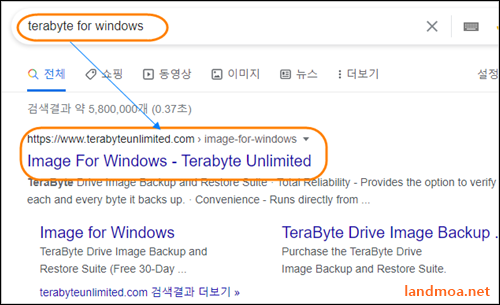
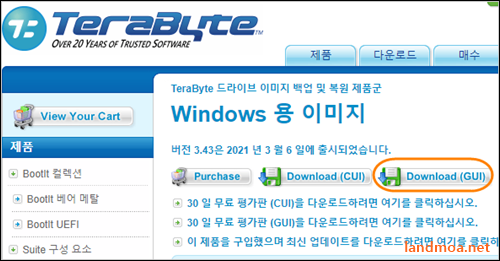
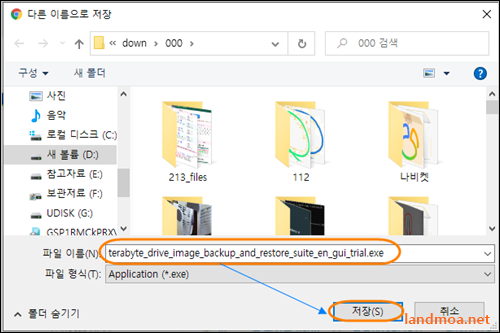
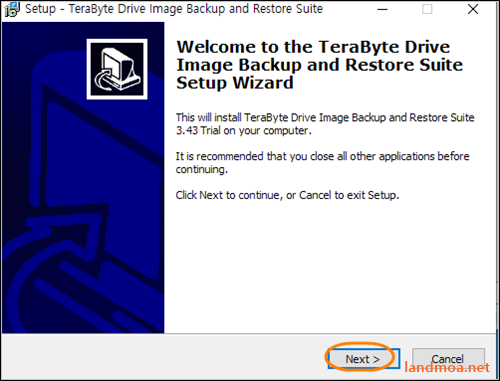
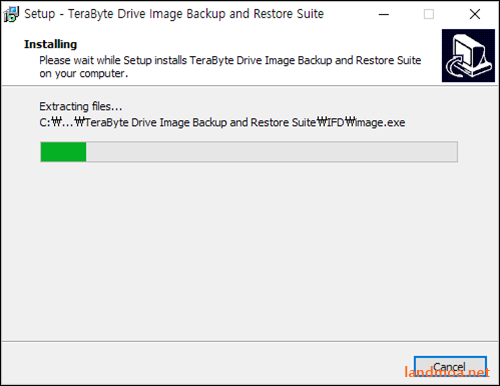
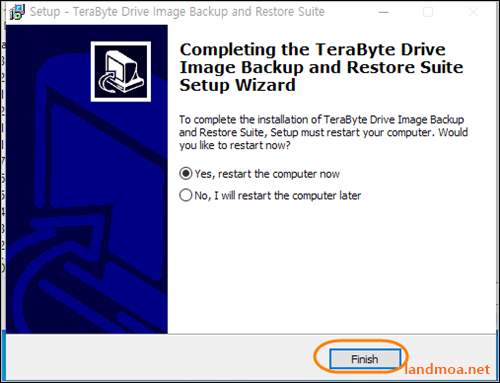

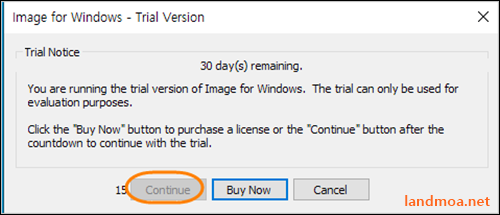
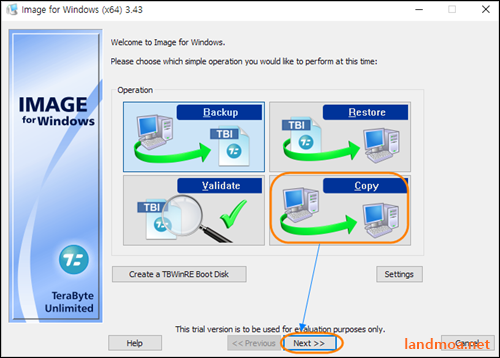
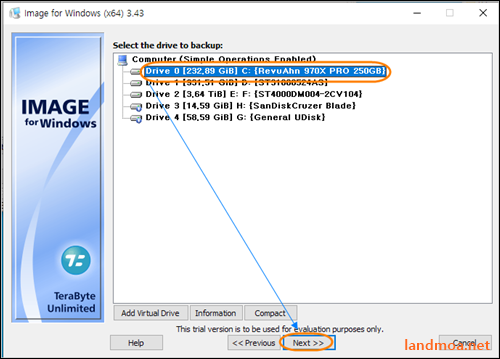
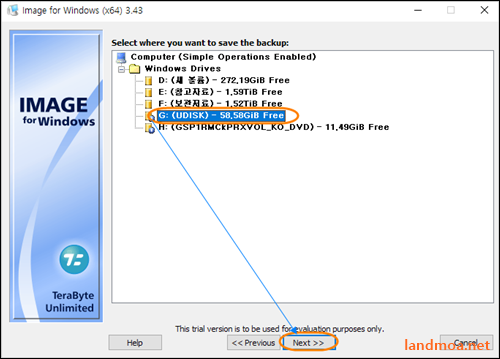

 우분투 다운로드 사이트
우분투 다운로드 사이트 